VMware12环境下安装Ubuntu的vmware-tools
Posted Panda.li
tags:
篇首语:本文由小常识网(cha138.com)小编为大家整理,主要介绍了VMware12环境下安装Ubuntu的vmware-tools相关的知识,希望对你有一定的参考价值。
方法①:图形界面安装
总的来说,根据分为三个步骤。
步骤一:
点击 :虚拟机—–>安装VM tools

然后发现桌面会跳出如下问题:
客户机操作系统已将 CD-ROM 门锁定,并且可能正在使用 CD-ROM,这可能会导致客户机无法识别介质的更改。如果可能,请在断开连接之前从客户机内部弹出 CD-ROM。
确实要断开连接并覆盖锁定设置吗?

选择—->安装 选择—->是(Y)
然后点开你的虚拟机左下角的 CD/DVD光盘驱动图标

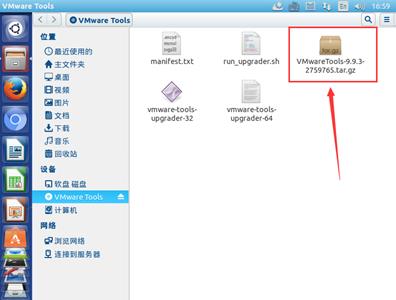
如果你点开之后里面有这个压缩文件,如上图。则说明你的可以直接安装。请继续参看下面的步骤三。可以跳过步骤二。如果你打开你的CD/DVD光盘驱动器发现里面什么都没有。那么不用急,看第二个步骤解决。然后第三个步骤再次安装。
步骤二:
首先关闭你的Ubuntu虚拟机。然后在你的电脑里面搜索linux.iso。这是一个镜像文件。其中提供了linux操作系统平台需要的一些工具文件,当然包括VMware Tools安装文件(一般都有的)。为方便我们可以直接把它(linux.iso)复制到和你的Ubuntu镜像相同的文件夹下。如下图
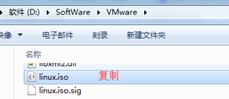

然后去你的虚拟机开启界面。选择编辑虚拟机设置
将CD/DVD(STAT)的映像文件路径改为你刚才复制的linux.iso

步骤三:
将你的CD/DVD光盘下的
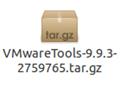
这个文件提取到你的工作目录“下载”当中
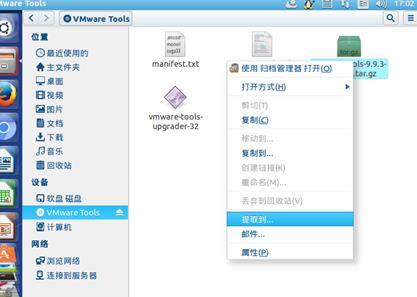

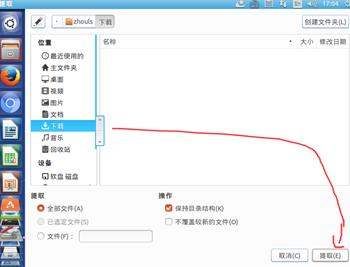
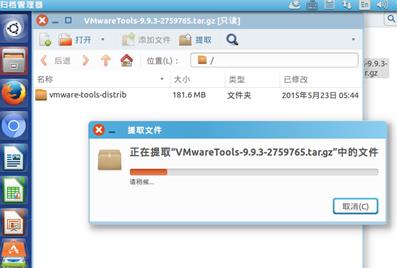
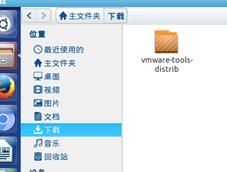
双击进入,
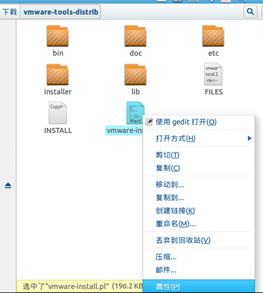

然后打开终端,首先将你的用户切换到root下。
默认安装Ubuntu没有root用户,这个自己去解决。 可以见 Ubuntu14.04安装之后的一些配置
一般是要用root用户来安装,但你看,也可以,普通用户,直接 ./vmare-instaall.pl会被拒绝,但sudo下,即可。
然后,一直enter,,,yes的地方按yes,No的地方按回车



好的,现在已经安装成功!

重启
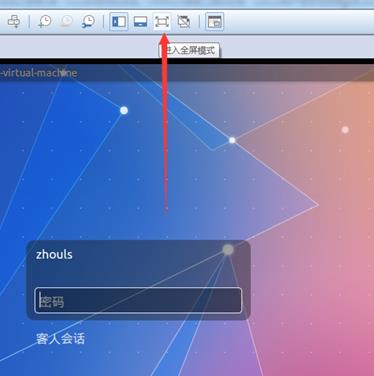
参考链接:http://www.cnblogs.com/zlslch/p/5830767.html
方法②:命令行安装
方法一:自己下载一个后缀为tools.tgz的工具包,插上U盘拷贝到Ubuntu系统里,在解压安装(和上面的方法①差不多)
方法二:使用VMware 自带的tools工具
1、VMware界面点击安装tools工具
2、先创建挂载点的文件夹 mkdir /mnt/cdrom (可能要使用sudo命令创建文件夹)
3、fdisk -l 查看挂载了tools工具了吗?一般情况下挂载点是:/dev/sdb1
4、挂载点 sudo mount -t auto -o ro /dev/cdrom /mnt/cdrom ;
也可以使用: mount /dev/cdrom /mnt/cdrom ;
也可以是:mount /dev/cdrom /mnt/cdrom
挂载好了之后在 /mnt/cdrom/ 目录下就可以看到里面的东西了。
5、解压文件到 /tmp/ 临时文件夹下面
tar -zxf /mnt/cdrom vmware-tools.tar.gz /tmp/ (-zxf 、-zxvf)
6、进入 cd /tmp/vmware-tools 目录,以 “sudo ./VMware-install.pl” 文件
7、最后执行完了看mnt目录下面有hgfs文件没有(可以不用关机,一般情况下会出现)
8、在点击VMware 软件界面的共享文件夹,设置共享文件夹
9、再查看/mnt/hgfs/文件夹名,如果有的话就代表共享成功了;如果没有的话在重启系统,再查看/mnt/hgfs/文件夹名,如果有的话就没有问题了。
如果还是没有的话就查看下面的安装时出现的问题①
安装时出现的问题:
①、如果在mnt文件夹或cdrom文件夹里面没有共享的文件夹的话,执行下面几步:
1. 执行 sudo apt-get install open-vm-dkms (注:如果安装过,以后就不用执行这一行)
2. 执行 sudo mount -t vmhgfs .host:/ /mnt/hgfs
3. cd /mnt/hgfs
②、如果还安装不了的话:还有NFS,mount,samba,smbclent连接安装
参考网站:http://www.cnblogs.com/wangkongming/p/4476567.html
以上是关于VMware12环境下安装Ubuntu的vmware-tools的主要内容,如果未能解决你的问题,请参考以下文章